Как смотреть комфортное тв
Здравствуйте друзья и товарищи! Сразу хочу извиниться за длительную паузу, которая возникла между написанием статей. Как ни крути, а жизненная суета лишает нас самого ценного - времени. Но вот нашлась свободная минутка, поэтому продолжаю писать.
И сегодня у нас на десерт очень интересная тема. Будем подробно рассматривать
виджет для "умных" телевизоров производителей Samsung и LG, который называется Комфортное ТВ.
Данное приложение подкупает своей простотой и нестандартным подходом реализации алгоритма работы. Если выразить назначение данного виджета в двух словах, то можно сказать, что он ориентирован на работу со всеми видами телеканалов (аналоговыми, цифровыми, торрент-ТВ и т.д.).
Особенно радует тот факт, что создателем Комфортного ТВ является белорус, Олег Кукхаренко. Уже становится приятной традицией, когда нас удивляют наши разработчики. Первым таким звоночком было приложение PlayOnTV для Смарт ТВ.
Ну что же, хватит петь хвалебные дифирамбы, давайте знакомиться ближе с программой и ее возможностями. Ух, чувствую будет интересный обзор.
Содержание статьи:
Итак, как было сказано выше, программа предназначена для удобного просмотра на экране телевизора трансляций телепрограмм разных типов: аналоговых, цифровых, IPTV, торрент-ТВ. Вот что говорит сам автор о своем детище:


Как видите, все совершенно законно и сертифицировано. После окончания процесса инсталляции, запустите виджет. При первом запуске откроется вот такое окошко:

Рекомендую записать серийный номер и пароль для входа на сайт. Для чего это нужно, узнаете чуть позже. Теперь же рассмотрим основные функции Комфортного ТВ. Для этого нажмите на пункт "Сохранить и выйти" для перехода в основное окно программы.
Сейчас на пульте ТВ жмите на красную кнопку "А". Откроется окно с выбором источника вещания. Замечу, что виджет сам отсканирует все телеканалы, которые настроены у вас на телевизоре и добавит их в соответствующий раздел:

Надо отметить, что это очень удобная функция. Особенно если учесть, что даже к аналоговым каналам можно добавить подробную программку передач. Такой фишки автор статьи раньше нигде не встречал.
Если ваш интернет-провайдер транслирует IPTV каналы, то их так же без проблем можно будет смотреть в приложении. Присутствует возможность загружать свои плейлисты в формате "m3u ".
Для этого на сайте разработчика tvext.ru нужно войти в административную часть, введя серийный номер и пароль из программы. Вспоминайте, выше мы уже говорили об этом:

Затем выберите пункт "Загрузить плейлист для IPTV":

После этого нужно перезапустить само приложение на телике для того, чтобы отобразился список каналов. В случае, если для некоторых каналов не произошла привязка программки, можно это дело подкорректировать вручную.
Для этого войдите в раздел "Редактирование плейлиста IPTV" и сделайте соответствующие настройки:

Для того, чтобы программа телепередач совпадала с реальным эфиром, нужно правильно настроить отображаемое время в виджете. Делается это на вкладке "Общие настройки":

Как видите, здесь же можно настроить отображение часов на экране телевизора во время просмотра, цветовую схему самого приложения и еще много чего.
Более подробно о привязке программы каналов и общих настройках, можно узнать из видео ролика, который записал разработчик программы:
Ну что же, теперь у нас все готово. Давайте смотреть что у нас получилось. Кнопкой "А" на пульте выберите нужный вам источник вещания, далее откроется вот такое окно:

Интерфейс разбит на три основные панели. Слева располагается список телеканалов в пакете. Если нажать на пульте ТВ зеленую кнопку "В", то откроется список выбора программ по тематической направленности:

Причем список этот динамический. То есть если в данный момент времени на определенном канале идет сериал, то он будет размещен в категории "Сериалы". Когда же на нем будем идти фильм, он автоматически переместиться в раздел "Художественные фильмы".
С одной стороны, это довольно удобный подход. С другой, один и тот же канал порой трудно найти в списке, потому как постоянно меняется его расположение.
В правой панели, помимо программки для выбранного канала, можно отобразить список передач, идущих в данный момент времени. Надо признать, это весьма удобно:

Отдельно хочется отметить функцию напоминания. Суть ее в том, что в программке можно выделить интересующую передачу при помощи синей кнопки "D" на пульте телика. Когда придет время ее трансляции, виджет сам сделает переключение:

По-моему, это очень удобно и круто. Кстати, для большего удобства и лучшего понимания основных функций приложения Комфортное ТВ, разработчик записал небольшой видео ролик. Предлагаю вам его посмотреть:
А теперь давайте поговорим о платных возможностях программы. И надо отметить, что здесь тоже много вкусного. Можно настроить просмотр каналов Торрент-ТВ, пользоваться публичной медиатекой и загружать свои плейлисты:

Начнем с просмотра Торрент-ТВ. Не буду подробно рассказывать что для этого нужно, поскольку всю информацию вы можете найти по ссылке выше. Скажу лишь одно: для связки виджета и сайта torrent-tv.ru, необходимо дополнительно установить прокси-сервер, скачав его отсюда.
Затем распакуйте скачанный архив и запустите файл "P2pProxy_win.exe". Запустится программа. Теперь правой кнопки мыши щелкните по ее значку в системном трее и выберите пункт "Параметры":

На вкладке "Torrent-TV.RU" введите логин и пароль от сайта трекера. На этом шаге, снова перейдите на портал виджета Комфортное ТВ, выберите пункт "Расширенные настройки" и укажите значения, указанные на скриншоте ниже:

В графе "Локальный IP-адрес управляющего компьютера", укажите адрес вашего домашнего компа. Естественно, что он должен быть статичным. Как это сделать, очень подробно рассматривалось здесь. Все, теперь можно наслаждаться просмотром.
А мы идем дальше. Переходим к пункту "Плейлисты IPTV". Здесь собраны ссылки на пакеты телевидения из публичного интернета:

Что-то здесь работает хорошо, что-то "затыкается" во время просмотра. Ну, оно и понятно, ссылки из паблика долго не живут.
Следующий раздел "Медиатека (публичная)":

Как видите, здесь собраны ссылки на некоторые онлайн-кинотеатры. Порадовала папка "Фильмотека для Беларуси", в которой, на момент написания статьи, было доступно 850 фильмов:

Сильно огорчил тот факт, что при просмотре не работает перемотка, только пауза. Также отсутствует возможность изменения пропорций изображения. А это не есть хорошо.
Да и вообще, если сказать в целом, медиатека в Комфортном ТВ пока что находится на любительском уровне и конкурировать с плейлистами NstreamLmod не может.
Но если учесть тот факт, что проект молодой и находится в стадии развития, все эти недочеты пока можно простить разработчику. А там поглядим, что будет.
Ну что же, основные платные функции рассмотрели. Если хотите более детальной информации, снова смотрите видео от разработчика:
Теперь, что касается самой оплаты и стоимости. Всю подробную информацию вы можете получить на сайте приложения в разделе "Поддержка проекта":

На мой взгляд, это не деньги. Думаю, что удовольствие и удобство при просмотре телевизионных каналов и видеофильмов, которое вы получите пользуясь дополнительными функциями программы Комфортное ТВ, стоят того.
На этом статья подошла к концу. Если что не понятно, задавайте вопросы в комментариях. А я пошел дальше смотреть телевизор. Всем пока. 🙂
Удобное приложение под названием «Комфортное ТВ», предназначенное для устройств LG Smart TV и телевизоров других брендов, включая Samsung, имеет очень удобный интерфейс, позволяющий управлять устройством во время просмотра передач, фильмов и медиа файлов. Перечень его возможностей и опций достаточно широк, сюда входит функция просмотра телевизионных программ, фильтрация каналов в зависимости от интересующей темы, разнообразные напоминания, функция просмотра каналов формата IPTV, телевидение через Интернет и большое количество других преимуществ.
Жаль, что все не конденсировано. Меню настроек отображается справа и практически не закрывает экран. Этот минимализм также будет найден в настройках. Главное меню настроек отображается в графиках в правой части экрана, и при выборе отдельных параметров появляются только следующие «воздушные шары». Благодаря этому ввод настроек практически не блокирует экран. Это хорошее решение, когда вы хотите быстро изменить режим изображения или установить спящий режим. Более сложные настройки уже находятся в классическом меню.
Вы найдете все на панели кранов
Это хорошо, потому что меньше людей не должны углубляться, и те, кто интересуется подробной конфигурацией, найдут нужные им варианты. Настройки бокового меню действительно минималистичны. Вы увидите список приложений или доступ к недавно использованным входам, мы можем выбрать еще больше функций или настроить панель по своему вкусу. Эти плитки являются разборчивыми и не закрывают экран одновременно. Что важно, мы можем позвонить им в любом месте, либо во время просмотра телевизора, либо с использованием одного из приложений.
Процесс скачивания и установки
Варианты скачивания программы полностью зависят от бренда устройства, если речь идет о телевизоре LG, процесс скачивания можно осуществить в официальном магазине производителя, то же самое касается и других устройств. В магазине компании Самсунг данный виджет находится в секции Стиль, процесс загрузки в каждом случае не занимает много времени, после его окончания необходимо сразу запустить программу. На экране в разделе общей информации будет указан серийный номер и пароль приложения, которые нужно будет выписать, поскольку эти данные понадобятся для процедуры аутентификации на сайте.
Всего несколько игр и приложений
Меню нижнего слайдера обеспечивает доступ ко всем необходимым функциям с ТВ-каналов в ваши любимые приложения. Остальные - мало популярные сайты, а плохо сделанные игры. Коллекция игр и приложений разочаровывает.
Интернет-браузер, который работает
Браузер напоминает компьютер и работает очень хорошо. Вопрос в том, действительно ли это нам нужно. Его интерфейс легко читается, мы легко выберем интересующий нас файл. Нет проблем с просмотром фотографий, воспроизведением видео и музыкой. Последнее можно сделать, используя даже удобный мини-плеер.

Главные опции
Для устройств, поддерживающих опцию Смарт ТВ, наличие программы будет весьма полезным, поскольку ее функционал достаточно широк. После загрузки Комфортного ТВ нужно сохранить приложение и выйти из него, чтобы переместиться в главное окно. На пульте ДУ потребуется нажать кнопку А для открытия раздела, где можно будет выбрать источник вещания. Программа сможет самостоятельно проверить наличие всех доступных каналов и автоматически распределит их по разделам. Каналы формата IPTV также возможно смотреть в этом виджете, их нужно предварительно загрузить на сайте разработчика, введя персональный номер и пароль.
После окончания загрузок и установки можно приступать к изучению интерфейса, для этого необходимо выбрать подходящий источник для вещания при помощи ДУ и открыть главное окно. Оно включает в себя три панели, в том числе список доступных каналов в пакете, который расположен слева, правая большая панель отображает перечень передач и фильмов, идущих в настоящее время. С помощью опции напоминания можно отметить интересный пункт в этом перечне, и приложение автоматически переключится на него, когда начнется его трансляция. Из нижней панели осуществляется доступ к настройкам, также там отображается время.
Для установки приложения подойдет любой телевизор с опцией Смарт ТВ, многие пользователи уже смогли оценить весь перечень опций этого виджета, его комфорт и удобство, а также наличие платных функций.
Современные технологии с каждым днем становятся все более удобными и простыми для пользователей. Это касается не только компьютеров, смартфонов и других информационных технологий, но и обычной бытовой техники, такой как телевизоры. На сегодняшний день телевизоры от компании LG обладают современной операционной системой Webos, которые наполнены разнообразными программами и виджетами. При этом вы можете не только пользоваться изначально встроенными приложениями, но и устанавливать их самостоятельно. О том, какие существуют виджеты и программы для Smart TV на платформе Web OS, а также о том, как их устанавливать и пользоваться ими, мы более детально рассмотрим в данной статье.
Что такое Веб ОС?
Для начала следует разобраться, что представляет собой операционная система Веб ОС. Данная операционная система используется на всех современных телевизорах от компании LG, которые выпускаются, начиная с 2014 года. Код данной системы открыт, а значит, что любой человек, желающий создать программу под Webos, сможет это сделать, обладая определенными навыками.
Обычный пользователь также сможет с легкостью подключить к своему телевизору с функцией Smart TV и операционной системой Webos любые дополнительные устройства, а также выполнить необходимые настройки. Встроенный анимированный помощник поможет вам выполнить все необходимые действия, давая вам ценные подсказки и другую необходимую информацию.
Интерфейс Веб ОС представляет собой меню в виде линии в нижней части экрана, которую можно прокручивать, выбирая таким образом необходимую программу или сервис. При этом вы можете смотреть не только эфирные, но и интернет каналы, а также воспроизводить любые медиафайлы.
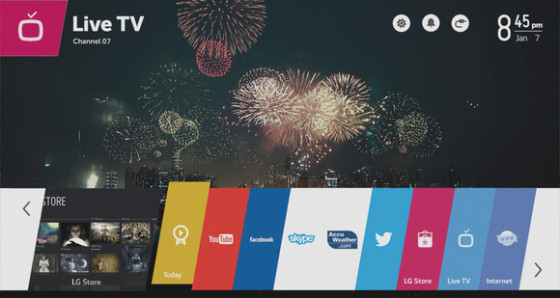
Виджеты
Виджет на телевизоре LG Smart TV Webos представляет собой графический модуль небольшого размера, который выполняет определенную функцию. Такой модуль может отображать курс валюты, календарь, погоду, отображать телевизионную программу или же выступать в роли ярлыка, для более быстрого доступа к определенной программе. Виджеты не засоряют встроенную память телевизора, так как обладают сравнительно небольшим весом.
По сути, виджеты в телевизорах LG с функцией Smart TV и операционной системой Web OS используются для того, чтобы расширить количество функций и адаптировать его под интересы, предпочтения и привычки пользователя. Когда вы приобретаете телевизор на Web OS, он уже обладает определенным набором программ и виджетов. Но базового набора для многих людей может оказаться мало. Чтобы увеличить количество возможностей вашего телевизора LG Smart TV на Web OS, вы можете скачать из интернета интересующие вас приложения и расширения.
Разновидности виджетов
На сегодняшний день существует огромное количество виджетов для Web OS. Все их можно разделить на несколько групп:
- Глобальные программы, которые могут использоваться многими людьми в любой части света;
- Локальные виджеты, местного назначения, например, рассчитанные только на российского пользователя.

Покупая телевизор LG Smart TV на Webos в России, можете быть уверены в том, что прошивка телевизора, установленная на него, будет обладать русскоязычными приложениями, а также другими виджетами, которые особенно популярны в России.
Также все существующие виджеты для Webos можно разделить по назначению на:
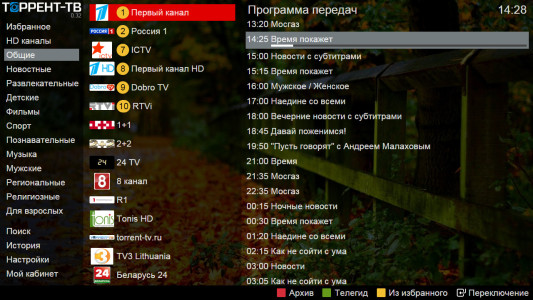
Как установить
Установить на телевизор LG Smart TV на базе Webos вы можете абсолютно любую программу или виджет. После того, как вы скачаете или выберете его в фирменном магазине LG, вам нужно будет установить его на свой телевизор. Перед тем, как это сделать, необходимо проверить, подходит ли данный виджет для вашей версии Веб ОС. Чтобы сделать это, следует зайти в настойки телевизора и выбрать соответствующий пункт. Тогда у вас на экране появится полная информация о версии Web OS.
После этого вам необходимо убедиться, что ваш телевизор LG Smart TV на базе Web OS подключен к сети интернет, а вы авторизовались в сети. Далее, если вы находитесь в фирменном магазине виджетов для Веб ОС, следует нажать кнопку «установить» и процесс будет запущен. Однако учтите, что для того чтобы устанавливать с него приложения, вам нужно будет сначала пройти процесс регистрации на сервере. Если вы устанавливаете приложение для Веб ОС с флешки, то процесс установки будет более сложным.
Начнем с того, что для того, чтобы устанавливать приложения с флешки, ваш телевизор LG Smart TV на Web OS уже должен обладать программой, предназначенной для просмотра IPTV. Если такая программа есть, то далее следует подключить к телевизору флешку, на которую был заранее загружен и распакован архив с необходимым вам виджетом. После того, как флешка будет подключена, в правом верхнем углу появится соответствующий значок, начав на который перед вами откроется окно со списком приложений на Веб ОС, доступных для установки.
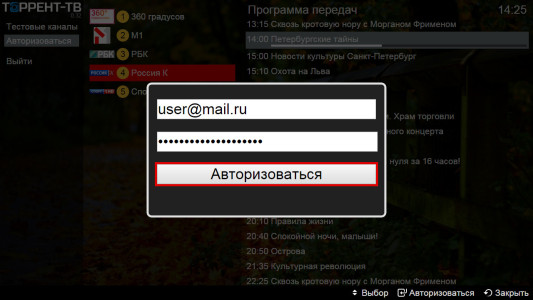
Если у вас нет аккаунта
Установить на телевизор Smart TV на базе Web OS приложение или виджет, не имея аккаунта, - невозможно, поэтому для начала вам необходимо создать учетную запись. Для этого вам необходимо выполнить следующие действия:
- На дистанционном пульте управления нажать кнопку настройки (Settings);
- Далее следует выбрать пункт «Быстро» и нажать на «Управление учетной записью»;
- После этого необходимо выдрать пункт «создать учетную запись» и выбрать все появившиеся пункты;
- После того как вы это сделаете, следует нажать на кнопку «Согласен»;
- Теперь вам нужно будет ввести адрес своей электронной почты (идентификатор), который будет выступать в качестве вашего логина, дату вашего рождения, и пароль. После этого нажмите ОК;
- Дальше следует зайти на свою почту и подтвердить то, что вы провели регистрацию;
- В конце необходимо авторизоваться в базе Веб ОС. Для этого введите свой почтовый адрес, пароль и нажмите ОК.
После того, как у вас появится аккаунт, вы сможете устанавливать любые виджеты и приложения для Веб ОС.
В статье рассмотрим топ-3 приложений 2020 года для установки на смартфоны, медиа приставки и другие андроид устройства. Они не только для просмотра телевизионных каналов, но и для интернет радио.
С лёгким управлением, без назойливой рекламы. С интерфейсом на русском языке и хорошими отзывами. В каждом приложении каналы на различные темы: от новостей до сериалов.
- Приложение должно быть бесплатным;
- Доступно больше 100 каналов разной темы;
- Без регистраций;
- Хорошее качество видео;
- Меню на русском.
По легкости установки и настройки онлайн тв приложения можно разделить на группы:
- Не требуют дополнительных настроек и установок стороннего ПО. Сразу можно смотреть теле каналы.
- Приложения для которых нужна настройка и дополнительный софт.
Начнём с первых, так как с ними не возникает трудностей и их сможет поставить неопытный пользователь.
Wink Ultimate
Русских каналов от 500 шт. Качество HD, 4K. Не требуется регистрации.
Есть архив. Если пропустили передачу, зашли в архив и оттуда смотрим нужное.
Сортировка на темы: Новостные, кино и сериалы, познавательные, детские, спортивные, кулинарные, региональные и так далее.
Установка:
Ссылка на скачивание: tvbox.one/apps/wink-ultimate.html
На странице скачивания имеются разные версии :
Plus Mobile - для смартфонов.
Ultimate TV - для Андроид ТВ боксов.
Пометка "No Ero" - без эротических каналов.
Пометки "armeabi-v7a", "arm64-v8a" - для тв боксов с разными процессорами. Если не знаете какая версия подходит для вашей системы, устанавливайте по очереди. Какая запустится, та для вашей приставки.
Лайт HD TV
Второе место. Установил и смотри.
Около 200 каналов на русском. Хорошее качество.
Можно выделить нужные каналы в избранное.
Выбор темной и светлой темы.
Рекомендуем скачивать именно с этого сайта. Так как здесь приложения имеют доработку от назойливой рекламы.
ZMedia Proxy
На третьем месте приложение из второй группы. Для него нужно дополнительное приложение для просмотра и некоторые лёгкие настройки. По сути оно является аналогом Wink. И мы рекомендуем его устанавливать только если не получилось смотреть каналы через Wink Ultimate.
Более 500 каналов. Дополнительно можно настроить просмотр фильмов и сериалов. Есть обновляемая программа передач.
Для запуска нужен какой-либо иптв плеер, например, TiViMate, OTT-Play или другой. Мы протестировали работу с TiViMate и можем его порекомендовать.
Ссылки на скачивание:
ZMedia - tvbox.one/apps/zmedia-proxy.html
TiViMate - tvbox.one/apps/tivimate.html
Настройка:
1. Запускаем ZMedia Proxy. Идем во вкладку - Плейлисты.
2. По умолчанию в первой строке уже вписан адрес на плей-лист. Если его нет, то вписываем. Для просмотра каналов хватит и одного адреса, но если мало, можно заполнить до трёх.
Перед адресом пишется http://
(+ эро). Более 500 каналов. Сортировка, телепрограмма. В этом листе доступен архив.
Перед адресом пишется https://
(без эротики). Более 300 каналов.
3. Идем во вкладку - Настройки. Ставим галочку напротив - Максимальное качество потока (также может называться - Автовыбор лучшего качества для потоков).
4. Далее вкладка - Состояние. Нажимаем кнопку "Запуск".
5. Выходим из приложения. Запускаем TiViMate.
6. Нажимаем на кнопку - Добавить плей-лист.
7. Нажимаем на - Ввести адрес.
8. Вписываем с http:// следующий адрес: 127.0.0.1:7171/playlist.m3u8
9. Нажимаем кнопку - Далее. Можем сменить название плейлиста, либо оставить как есть.
10. Кнопка - Далее. Появится страница настройки телегида. Вводим с https:// адрес телепрограммы: iptvx.one/EPG
11. Нажимаем кнопку - Готово.
Приложению потребуется около двух минут, чтобы обновить телепрограмму. После этого появятся логотипы каналов, время и название передач. Управление будет удобнее пультом с клавишами Вверх/вниз/вправо/влево/ОК.
- Нужно поставить дополнительно Ace Stream, который сейчас не бесплатен и требует регистрации.
- Есть нарекания к качеству бесплатных IPTV плей-листов. Каналы пропадают, не стабильная трансляция.
В наше время, когда высококачественные трансляции в интернете стали доступны каждому, больше не нужно платить за кабельное или спутниковое телевидение.
Существуют доступные варианты для всех, кто имеет подключение к интернету. Будь это платная подписка на сервисы, например, Megogo или Ivi, бесплатный сайт или IPTV.
Сегодня я покажу 5 способов просмотра телеканалов через интернет на компьютере, телефоне или телевизоре.
Самое лучшее — в конце. 🙂
- Бесплатные сайты для просмотра ТВ
- Сайты телекомпаний
- Сторонние сервисы
- Youtube
- Приложения
- Глаз ТВ
- Crystal TV
- Combo Player
- IPTV
Бесплатные сайты для просмотра ТВ
Сегодня совсем необязательно иметь телевизор в доме, чтобы смотреть телепередачи. Для этого достаточно просто подключиться к интернету и открыть сайт на компьютере или телефоне.
Сайты телекомпаний
- Зайдите на сайт любого канала и найдите раздел «Прямой эфир». Можно прямо в Яндексе искать: «СТС прямой эфир официальный сайт».

Обратите внимание, что мы ищем именно официальный сайт, ведь на «левых» ресурсах будет гораздо больше надоедливой рекламы.

Плеер я замазал, чтобы не было проблем с авторскими правами, а так — всё работает отлично.
Сторонние сервисы
В том случае, если любимый телеканал не вещает в интернете, воспользуйтесь услугами неофициальных сайтов.
Главный их минус — обилие раздражающей, всплывающей рекламы. Запаситесь терпением и закрывайте все рекламные блоки. 🙂
Глаз ТВ

Наверное, самый популярный сайт для просмотра ТВ онлайн. Может похвастаться более 400 каналами в HD-качестве, возможностью слушать радио и даже наблюдать за веб-камерами родного города.
Peers TV
Второй по популярности сервис с онлайн-телепередачами. Из особенностей — архив программ, возможность сохранять фильмы и сериалы для просмотра офлайн, а также приятный дизайн.
Рекламы, на удивление, мало, поэтому ничего не помешает комфортному просмотру.

Youtube
Да-да, именно Ютуб. Почему? Почти все каналы выкладывают свежие выпуски новостей или новые серии сериала на свою страничку в этом сервисе.
Вот, например, какие передачи доступны на странице СТС:

С помощью этого способа удобно смотреть образовательные, познавательные передачи с большим хронометражем. К примеру, для выпусков National Geographic или BBC Science.
Приложения
Этот способ довольно схожий на предыдущий, но многие пользователи отдают предпочтение именно специальным программам из-за их удобства.
Их существует огромное количество, но я перечислю только 3 самых надёжных, на мой взгляд.
Глаз ТВ
Официальное приложение от одноимённого сайта, который мы рассматривали ранее.
Удобный, минималистичный дизайн, малое количество рекламы и наличие Андроид-версии. Все трансляции в HD-качестве и полностью бесплатны.


Crystal TV
Проверенное временем приложение для бесплатного просмотра российских телеканалов.
Главное преимущество — автоматическое подстраивание качества трансляции под скорость интернет-соединения.
Также доступна телепрограмма на несколько дней вперёд и возможность смотреть прошедшие выпуски.
Существуют версии для каждой операционной системы: Windows, Android, iOS, Windows Phone и даже Symbian.

Combo Player
Самая удобная и простая программа из всех. Доступны сотни радиостанций и все главные федеральные каналы. Региональные доступны по подписке.
Советую это приложение тем, кому не нужны дополнительные функции, а требуется только телепрограмма и качественный, стабильный плеер.

Мой самый любимый способ! Ведь только вы решаете, какие каналы смотреть, сколько их будет в плейлисте и сами выбираете подходящий плеер.
Что такое IPTV? Если кратко, то это интернет-телевидение. Для просмотра требуется лишь .m3u плейлист и IPTV плеер.
.m3u — это расширение файлов, в которые записываются ссылки на онлайн-трансляции.
IPTV плеер — стандартное приложение, которое воспроизводит m3u файлы.
Плейлисты можно скачать в интернете, на нашем сайте, к примеру. А можно создать самому — https://iptvmaster.ru/how-to-create-iptv-playlist/
Рейтинг лучших IPTV-плееров: для Windows, для Android. Рекомендую IP-TV Player и Kodi.
Преимуществ IPTV такое количество, что их сложно будет уместить в один раздел статьи. Если говорить о главном, то это бесплатно, удобно и даёт полную свободу выбора пользователю.
Большинство плееров поддерживают телепрограмму и запись эфиров. У каждого приложения есть свои особенности. Например, в Коди можно играть в игры, смотреть погоду, слушать радио и многое другое.
К тому же можно установить плагин (дополнение, как на телефоне), который значительно расширит возможности программы. Например, добавит онлайн-кинотеатры или торренты.

Ретроигры в Kodi 
Пример работы дополнения. В Коди поддерживаются IVI, Megogo и другие 
Пример работы телеканала в Коди
Счастливые обладатели телевизоров с технологией Smart TV сейчас имеют возможность скачивать и устанавливать на устройство множество приложений, предназначенных как для просмотра телеканалов и кино, прослушивания музыки, так и для игр. В арсенале фирменных магазинов Смарт ТВ имеется огромное количество программ, позволяющих с пользой проводить время. Любой пользователь подберет приложение на свой вкус, учитывая модель техники и регион проживания.

Так как ПО телевизоров Смарт ТВ многофункционально, нужно знать некоторые правила пользования ими. Это совершенно не сложно, но запутаться все же можно, и тогда умная техника превратится в бесполезную и не комфортную в использовании.
Благодаря платформе Смарт ТВ телевизор превращается в настоящий мультимедийный центр, позволяющий установить массу дополнительных приложений для расширения функционала устройства.
Чтобы скачивать и устанавливать на телевизор программы, необходимо обеспечить ему доступ в интернет посредством беспроводного или проводного соединения. Можно установить на телевизор уже скаченные приложения с флешки, но это не совсем удобно. Алгоритм действия входа в меню Smart TV и скачивания приложений разный на каждой модели, но создание личного кабинета и активация его через ПК – это обязательное условие для всех ТВ. Эта процедура обеспечит доступ к полному перечню приложений, в том числе и платным.
Если вы вдруг забеспокоились, что не сможете воспользоваться преимуществами Смарт ТВ для просмотра обычных телеканалов - вы ошиблись, читайте подробный материал про просмотр телеканалов через Смарт ТВ.
Советы по установке приложений
После создания учетной записи все манипуляции будут осуществляться через аккаунт из меню телевизора. Список доступных приложений достаточно обширен, но в зависимости от места нахождения он может меняться. Это связано с наличием местных телеканалов и региональных программ.
Процедура установки практически одинаковая на всех устройствах, независимо от особенностей той или иной модели, и выглядит следующим образом:
Чтобы выбрать для себя идеальный набор приложений, нужно тщательно ознакомиться с их описанием и особенностями. Полезно также изучить список актуальных на данный момент приложений, которые предлагает магазин.
Не забывайте, что для скачивания приложений необходимо доступ ко всемирной паутине. Подключится к интернету вы можете при помощи личного кабинета Триколор ТВ.
Приложение ViNTERA.TV

Это приложение, которое на сегодняшний день доступно на всех популярных моделях телевизоров с платформой Smart TV. Эта программа также проста в использовании, как и обычный телевизор, поэтому является доступной практически для всех пользователей. Главное преимущество сервиса – это отсутствие необходимости регистрации на посещаемых сайтах, в то время как для посещения этих же порталов с ПК процедура авторизации является обязательной. При скачивании и установке данного приложения у пользователя появляется возможность создания собственного плей-листа, а также участия в специальных акциях.
Для установки ViNTERA.TV нужно лишь войти в меню Smart TV и найти его в разделе «Видео». Весь процесс скачивания и распаковки не займет более 2 минут. Сразу после установки можно перейти к просмотру телевидения. Учтите, что для комфортного просмотра телепередач у приложения всегда должен быть доступ к всемирной паутине. К скорости передачи данных также предъявляются требования:
| Формат каналов | Скорость интернета |
| SD | Не менее 2 мбит/с |
| HD | 3 мбит/с |
| 3D | 4 мбит/с |
Интерактивное телевидение

Еще одна программа, созданная для просмотра ТВ без взноса денежных средств – это Мультискрин. Приложение разработано специально для Смарт ТВ. Оно просто и удобно и с его помощью можно входить в личный кабинет портала Интерактивное ТВ, без учета места, в котором вы находитесь. Чтобы воспользоваться им, достаточно лишь скачать приложение Интерактивное ТВ на устройство, и создать кабинет для работы. Приятный бонус сервиса – это возможность использования его и на смартфонах.
Опции программы просты и понятны: просмотр, перемотка, приостановка видео, синхронизация с иными устройствами. Фильм, загруженный на телевизоре, можно досмотреть на смартфоне, войдя в свой профиль на портале.
Процесс установки приложения предельно прост: войдите в меню Смарт ТВ, выберите Интерактивное ТВ в разделе «Видео» и скачайте его.
Отметим, что установить программу на старые модели телевизоров не представляется возможным.
Цифровое ТВ без приставки

Приложение IPTV сейчас также можно установить на телевизоры с технологией Smart TV. Эта программа обеспечивает доступ к просмотру цифровых телеканалов в улучшенном качестве. Существует множество способов подключения IPTV, и некоторые из них требуют наличия специального оборудования. На телевизоры Смарт ТВ установить программу можно и без приставки, но, если речь идет о телетехнике 2010 года выпуска и моложе.
Чтобы просматривать телеканалы через данное приложение, необходимо скачать и установить программу nStreamLmod и настроить ее:
- Нажмите на пульте ДУ кнопку «Smart Hub»;
- Далее нажмите Кнопку «А»;
- Выберите пункт «Создать рабочую запись» и введите логин - develop и пароль – 123456:
- Подтвердите верность ввода данных;
- Вновь введите данные для входа в личный кабинет;
- Выберите вкладку «Настройка», далее «Разработка»;
- Введите IP адрес. У каждой модели ТВ он разный;
- Нажмите вкладку «Синхронизация»;
- Запустите программу nStreamLmod и перейдите на официальный сайт .
Для новичков эта инструкция может показаться сложной. Не стоит самостоятельно пытаться выполнить настройки, если вы не обладаете необходимыми знаниями и умениями. Оптимальный вариант в данном случае – это обращение к квалифицированному специалисту.
Другие программы для телевизоров Smart TV
Как уже говорилось выше, в настоящее время каждый пользователь найдет для себя массу полезных приложений для Смарт ТВ, открывающих доступ к сайтам с ильмами и сериалами, музыкой и полезной информацией. Например, компания MegaFon.TV является создателем абсолютно бесплатной программы для просмотра видео. Приложение можно установить практически на все модели ТВ с опцией Смарт не раньше 2013 года выпуска.
Еще одно популярное приложение – это Лайк ТВ. Оно позволяет просматривать цифровые телеканалы совершенно бесплатно. Поддерживают эту программу все модели телевизоров Samsung Smart TV.
Владельцам телевизоров Смарт ТВ представлен огромный ассортимент программ и приложений, позволяющих пользоваться техникой в полном объеме, экономя при этом денежные средства на дополнительных услугах и просматривая ильмы в отличном качестве и без рекламы.
Читайте также:


